Interface de transaction
Avant de pouvoir activer une réduction pour vos clients, il est logique de bien comprendre l'interface. Nous prendrons un peu de temps pour nous concentrer sur ce point maintenant.
Sommaire
Accès à l'interface de transactions
Pour accéder à la barre latérale de navigation, cliquez sur Paiements > Transactions.
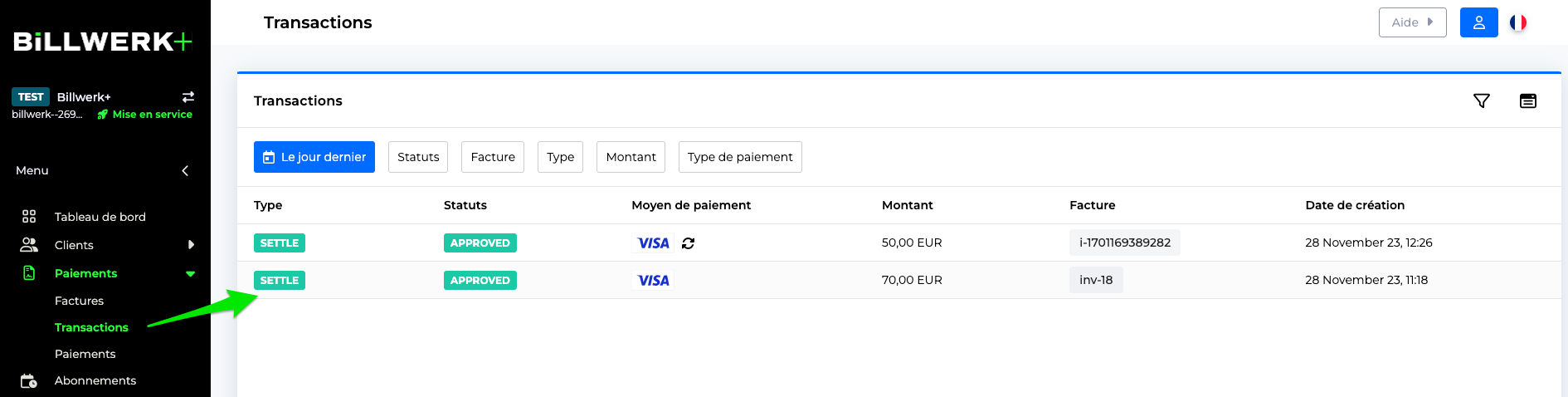
Si vous avez déjà créé Transactions vous les verrez dans cette liste.
Options de filtre
Cet article passe par les différents filtres que vous pouvez ajouter à votre recherche de transaction afin que vous puissiez facilement trouver la(les) transaction(s) que vous recherchez.
N'oubliez pas que vous pouvez ajouter plus d'un filtre à votre recherche si nécessaire.
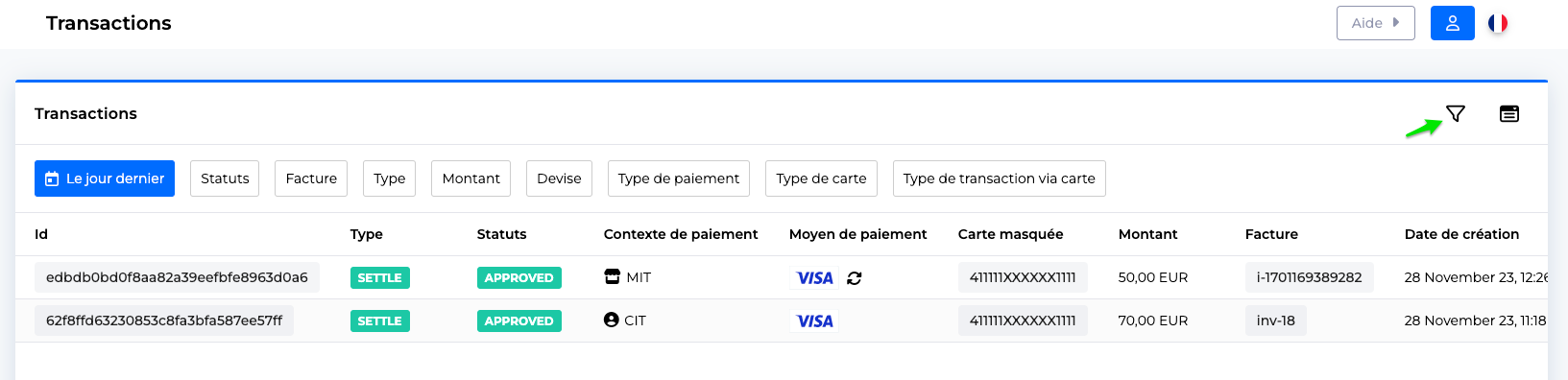
La signification de différents filtres :
Date: Vous pouvez modifier la date de votre plage de recherche, si vous avez une date spécifique pour la transaction créée, vous pouvez utiliser la plage personnalisée.
Statut: Il est possible de rechercher sur un état de transaction spécifique, ceci est particulièrement utile si vous aimeriez par exemple voir toutes les transactions dans l'état en échec, etc. Voir cet article pour une explication plus détaillée des différents États.
Facture: Dans le filtre de facture, vous pouvez trouver une transaction spécifique correspondant à une facture spécifique si vous saisissez le code de la facture.
Type: Sous type, vous pouvez choisir de filtrer entre le règlement, le remboursement et l'autorisation.
Montant: Avec le filtre de montant, vous pouvez rechercher des transactions avec un montant spécifique ou dans une plage entre les montants, lorsque vous faites cela, toutes les transactions correspondant au filtre seront affichées.
Devise: Si vous avez un compte qui traite différentes devises, vous pouvez ajouter un filtre pour afficher les transactions créées avec une devise spécifique.
Type de paiement : Vous pouvez ici filtrer les différents types de paiement utilisés par vos clients. Vous pouvez sélectionner un type spécifique ou choisir d'en afficher plusieurs à la fois. Cela peut être utilisé pour filtrer les paiements par carte, les paiements mobiles (Google/Apple Pay, etc.), les paiements échelonnés et les redirections bancaires.
Filtrer la liste
Si vous souhaitez masquer ou ajouter des colonnes au tableau, cliquez sur l'icône  .
.
Vous pouvez filtrer la liste en cliquant sur l'icône  .
.
Par défaut, vous pouvez filtrer la liste sur la Date de création.
Cliquer sur la liste déroulante Ajouter des filtres pour filtrer la table sur l'une des colonnes.